- 综合
- 软件
- 系统
- 教程
win10系统使用自带驱动安装hp5200Lx打印机的恢复教程
发布日期:2019-06-15 作者:深度系统官网 来源:http://www.52shendu.com
win10系统电脑使用过程中有不少朋友表示遇到过win10系统使用自带驱动安装hp5200Lx打印机的状况,当出现win10系统使用自带驱动安装hp5200Lx打印机的状况时,你不懂怎样解决win10系统使用自带驱动安装hp5200Lx打印机问题的话,那也没有关系,我们按照1、首先连接UsB线(线不要过长,2米以内),在设备和打印机中会多出来一个5200Lx的图标,上面打着黄色感叹号; 2、在5200lx图标上,右键属性,弹出以下界面;这样的方式进行电脑操作,就可以将win10系统使用自带驱动安装hp5200Lx打印机的状况处理解决。这一次教程中,小编会把具体的详细的步骤告诉大家:
1、首先连接UsB线(线不要过长,2米以内),在设备和打印机中会多出来一个5200Lx的图标,上面打着黄色感叹号;
2、在5200lx图标上,右键属性,弹出以下界面;
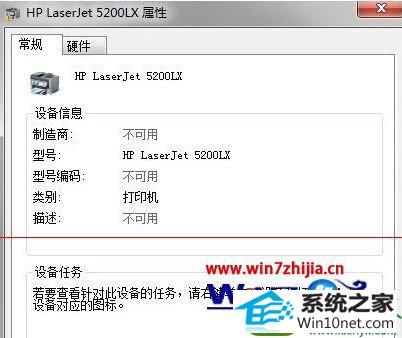
3、选择硬件,找到Generic iEEE1284.4 printing support选中,点击属性;
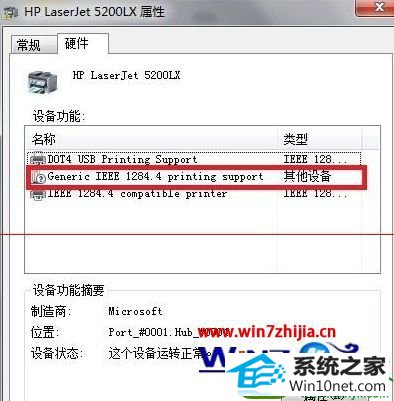
4、选择驱动程序,选择更新驱动程序;

5、弹出以下界面,选择浏览计算机以查找驱动程序软件;
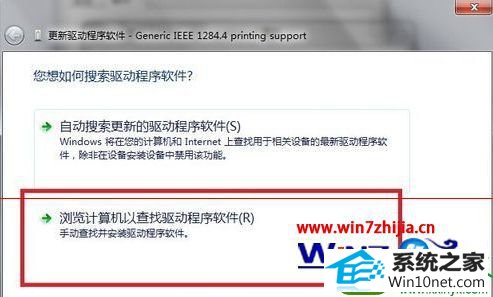
6、选择从计算机的设备驱动列表中选择,下一步;
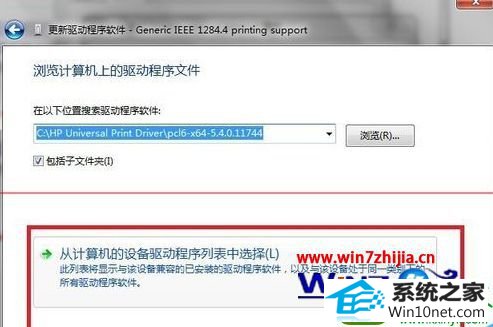
7、在常见硬件类型中选择打印机,下一步;
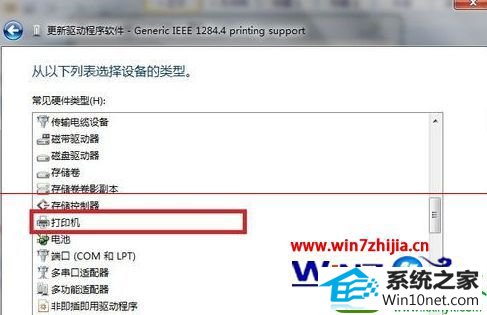
8、左侧厂商选择Hp,右侧打印机的型号选择Hp Laserjet 5200 series pCL5,选择下一步;
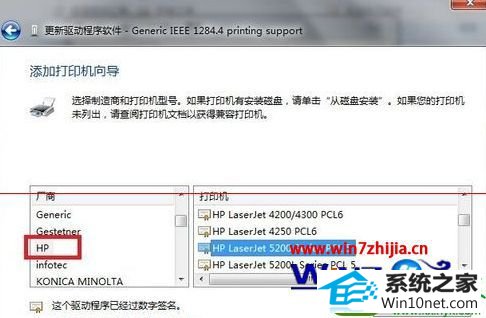
9、出现警告提示,点击是。系统就会自动安装驱动程序;

10、提示安装成功,点击关闭。

11、此时在设备和打印机中,5200的驱动图标就没有黄色的叹号了,显示的是Hp Laserjet 5200 series pCL5.在该图标上右键打印机属性,右下角打印测试页。查看打印机是否可以打印。
栏目专题推荐
系统下载排行
- 1电脑公司Win10 完整装机版 2021.03(32位)
- 2电脑公司win7免激活64位通用旗舰版v2021.10
- 3深度系统 Ghost Xp SP3 稳定装机版 v2019.03
- 4深度技术Win10 精选装机版64位 2020.06
- 5番茄花园Windows10 32位 超纯装机版 2020.06
- 6萝卜家园Windows7 64位 热门2021五一装机版
- 7萝卜家园win11免激活64位不卡顿优良版v2021.10
- 8萝卜家园Win7 旗舰装机版 2020.12(32位)
- 9系统之家Win7 64位 珍藏装机版 2020.11
- 10深度系统 Ghost Win7 32位 安全装机版 v2019.06
